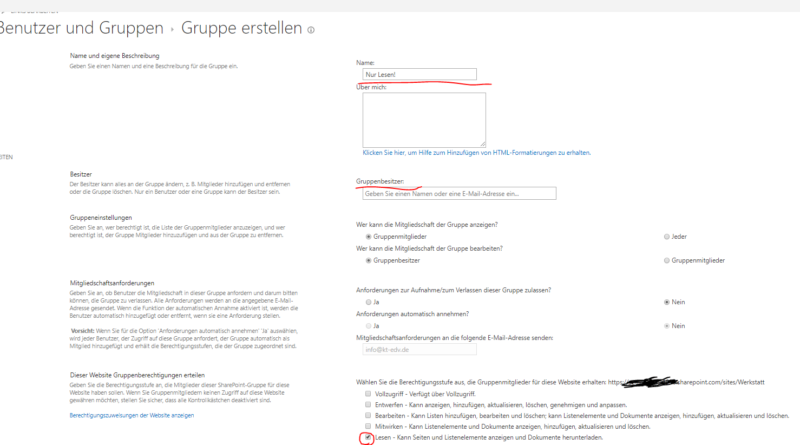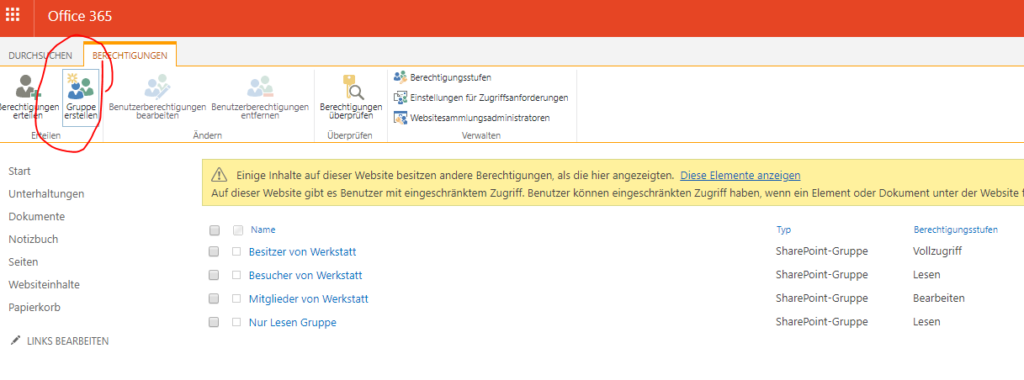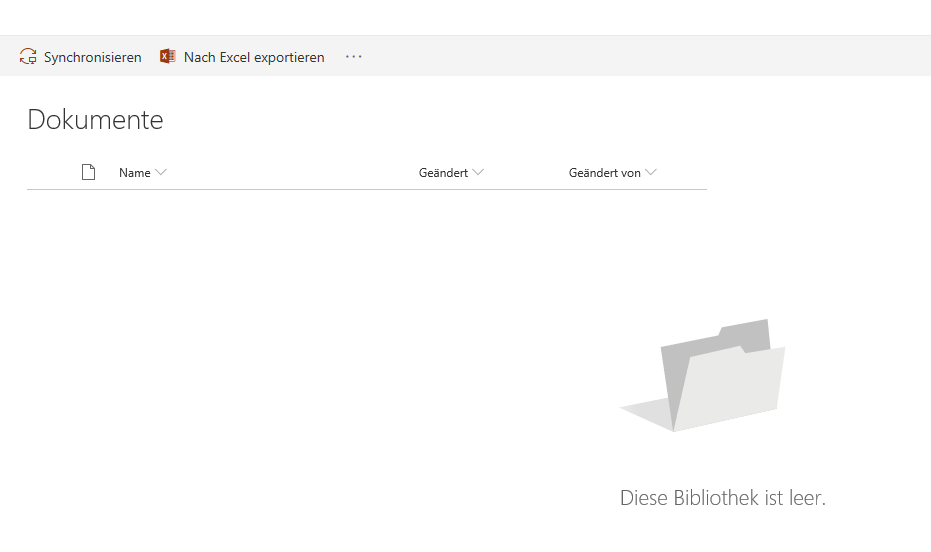SharePoint Gruppen erstellen und Rechte zuweisen | Office 365 | SharePoint Online
Einleitung
SharePoint Online bietet ebenfalls die Möglichkeiten Benutzer in Gruppen zuzuweisen um die Verwaltung zu vereinfachen. So können z. B. Rechte auf einzelne Pfade oder Dateien in einer Dokumentenbibliothek wesentlich einfacher vergeben werden – und auch eine nachträgliche Veränderung ist wesentlich komfortabler. Das Erstellen und Verwalten von Gruppen in SharePoint Online ist relativ intuitiv zu bewerkstelligen.
Einrichtung
Melden Sie sich zuerst mit Ihrem Office 365 Tenant an. Hier können Sie anschließend in SharePoint wechseln und dann in Ihre Teamwebsite. Öffnen Sie nun mit einem Klick auf Einstellungen (Zahnrad), anschließend auf Websiteberechtigungen und „Einstellungen für erweiterte Berechtigungen“ die Übersicht, in der nun Gruppen erstellt werden können.
Hier können Sie nun alle bestehenden Gruppen einsehen, bearbeiten oder löschen. Ebenfalls können Sie nun mit einem Klick auf „Gruppe erstellen“ zu dem Assistenten für die Erstellung einer Gruppe wechseln.
Im anschließenden Fenster können nun Name, eine Beschreibung, der Gruppenbesitzer, sowie die Berechtigungsstufe und andere Einstellungen definiert werden. Benutzer werden nachträglich hinzugefügt. In unserem Beispiel erstellen wir eine Gruppe welche nur „Leserechte“ hat.
Nachdem Sie die Gruppe erstellt haben, können Sie weitere Mitglieder über „Neu“ hinzufügen. Das Bearbeiten der Gruppe ist relativ simpel gehalten.
Nun können wir die Gruppe z. B. einem Verzeichnis (Ordner) in einer Dokumenten-Bibliothek zuordnen um auch von den entsprechenden Berechtigungen zu profitieren. In unserem Beispiel erhält die Gruppe „Leserechte“. Wechselt dazu in eure Document Libary und geht in die Details des entsprechenden Ordners. Nun können Sie über „Zugriff erteilen“ den „vereinfachten Zugriff“ auswählen. Dabei geben Sie einfach den Namen der Gruppe ein und wählen die Rechte aus.
Vorsicht: Die Zugriffsrechte welche jetzt ausgewählt werden überschreiben aktuell noch die Rechte die man bei dem Anlegen der SharePoint Gruppe definiert hat. Denn diese Berechtigung gilt in erster Linie für die Gesamte Teamwebsite.
Alternative: Klicken Sie nicht auf „Zugriff erteilen“ sondern auf „Erweitert“. Dann werden Sie anschließend zu dem SharePoint-Dashboard weitergeleitet, in dem Sie über „Berechtigung hinzufügen“ nun die Gruppe eintragen und unter „Optionen einblenden“ können nun exakt diese Berechtigungen differenziert auf diesen Ordner vergeben werden.
Es kann eine gewisse Zeit dauern, bis die Veränderungen übernommen wurden.
Fazit
Über den Sinn von Zugriffsrechten brauch man sich ohnehin nicht mehr unterhalten. Aber besonders Gruppen haben einen großen Vorteil bei der Zuordnung von Rechten, so muss man nicht für Abteilungen, Squads oder Bereiche, jeden einzelnen Mitarbeiter mit passenden Zugriffsrechten einem Verzeichnis oder Datei hinzufügen. Besonders sinnvoll für Abteilungen die groß sind und Mitarbeiter häufig wechseln, denn das Hinzufügen / Entfernen eines Bneutzers aus einer Gruppe ist wesentlich schneller als das Bearbeiten einzelner Verzeichnisse.